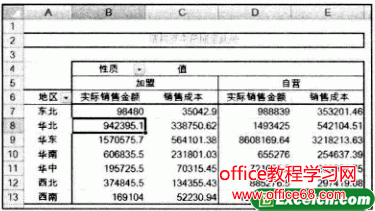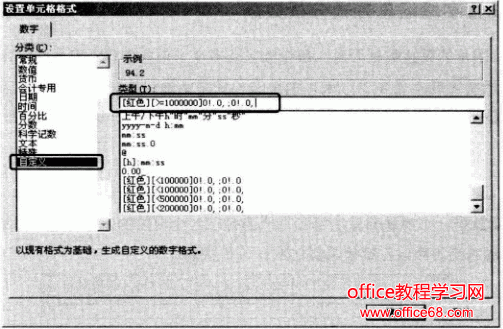|
Excel的默认设置情况下,Excel数据透视表的数字格式是默认常规的,数字中没有千分位分隔符,也没有货币符号,小数点也不规范。我们可以重新设置Excel字段的数字格式,从而使其满足报表的要求。 例如,要把图1所示的报表中的宇段“实际销售金额”的汇总金额数字以万元为单位显示,并且把100万元以上的字体颜色设置为红色,如图2所示。具体方法和步骤如下:
图1
图2 1、单击字段“实际销售金额”下的任意单元格。 2、右击,在弹出的快捷菜单中选择“数字格式”命令,打开“设置单元格格式”对话框。 3、在“分类”列表框中选择“自定义”选项,在“类型”文本框中输入如下自定义数字格式代码(如图3所示): 【红色】[>=1000000】0!.0,; 0 !.0。
图3 4、单击两次“确定”按钮,即可得到需要的结果。 通过重新设置Excel字段的数字格式,我们还可以设置其他的一些Excel数据透视表的格式,设置过透视表的字段格式以后,我们在做Excel数据表的时候,看到的数据透视表的数据就会很明确,显的很正规。 |